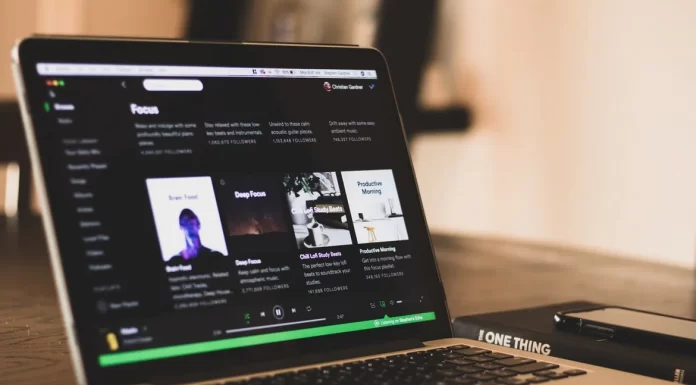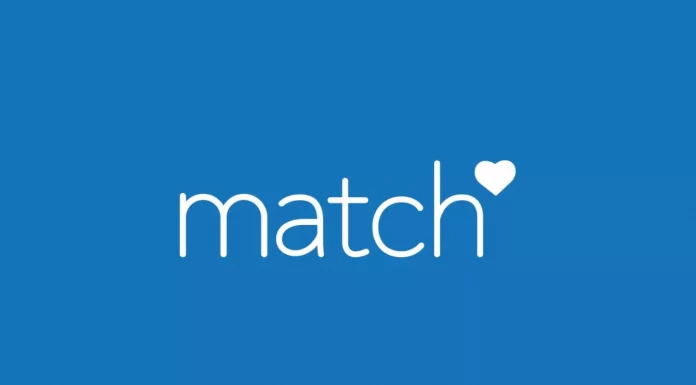Εάν χρησιμοποιείτε iPhone, είναι πιθανό να είστε εξοικειωμένοι με την περιήγηση στο διαδίκτυο μέσω προγραμμάτων περιήγησης όπως το Safari ή το Chrome. Καθώς περιηγείστε, το πρόγραμμα περιήγησής σας αποθηκεύει δεδομένα που ονομάζονται κρυφή μνήμη, τα οποία εμφανίζονται σε δύο κύριες μορφές:
Ιστορικό προγράμματος περιήγησης: Αυτό περιλαμβάνει το περιεχόμενο που προβάλλετε σε ιστοσελίδες, όπως εικόνες και κείμενα. Δεν αποθηκεύεται μόνιμα και διαγράφεται αυτόματα μετά από μια ορισμένη περίοδο. Διαφορετικά, η μνήμη του τηλεφώνου σας θα γέμιζε με περιττά δεδομένα.
Cookies: Αυτά είναι αρχεία υπηρεσίας που αποθηκεύουν πληροφορίες σχετικά με τη δραστηριότητά σας σε μια ιστοσελίδα, όπως τα στοιχεία σύνδεσης και την ώρα έναρξης της περιήγησής σας. Τα cookies ενημερώνονται συνεχώς καθώς περιηγείστε σε διαφορετικές σελίδες.
Ενδέχεται να έχετε ακούσει ότι η εκκαθάριση της κρυφής μνήμης του προγράμματος περιήγησης θα βελτιώσει την απόδοση του iPhone σας, αλλά αυτό είναι μια παρανόηση. Η κρυφή μνήμη του προγράμματος περιήγησης δεν έχει καμία επίδραση στην ταχύτητα του τηλεφώνου σας. Αφορά κυρίως τον τρόπο που λειτουργούν οι ιστότοποι. Προβλήματα όπως η αδυναμία σύνδεσης σε μια ιστοσελίδα ή η μη ανανέωση περιεχομένου μπορεί να προκύψουν όταν μια σελίδα φορτώνεται από μια παλιά κρυφή μνήμη. Σε αυτές τις περιπτώσεις, η εκκαθάριση των cookies μπορεί να βοηθήσει. Όταν επισκεφθείτε ξανά τον ιστότοπο, τα cookies θα φορτωθούν ξανά, πιθανώς επιλύοντας το πρόβλημα. Εναλλακτικά, μπορεί να βοηθήσει απλώς να κλείσετε και να ανοίξετε ξανά το πρόγραμμα περιήγησης για να ανανεώσετε τα cookies.
Εάν χρειάζεστε να διαγράψετε το ιστορικό περιήγησης ή να διαγράψετε τα cookies, έχω συντάξει έναν απλό πίνακα για εύκολη αναφορά.
Πώς να καθαρίσετε την κρυφή μνήμη στο Safari
| Ενέργεια | Περιγραφή | Σχόλια |
|---|---|---|
| Διαγραφή Ιστορίας και Δεδομένων Ιστοσελίδων | Μεταβείτε στις Ρυθμίσεις > Εφαρμογές > Safari και πατήστε Διαγραφή Ιστορίας και Δεδομένων Ιστοσελίδων. | Αν δεν υπάρχει ιστορία, το κουμπί θα είναι γκρι. Αυτό μπορεί επίσης να συμβεί αν είναι ενεργοποιημένοι περιορισμοί περιεχομένου στις ρυθμίσεις Χρόνου οθόνης. |
| Διαγραφή Cookies και Κρυφής Μνήμης διατηρώντας την Ιστορία | Μεταβείτε στις Ρυθμίσεις > Εφαρμογές > Safari > Προχωρημένα > Δεδομένα Ιστοσελίδων και πατήστε Αφαίρεση Όλων των Δεδομένων Ιστοσελίδων. | Αν δεν υπάρχουν δεδομένα ιστοσελίδων, το κουμπί θα είναι γκρι. |
| Αφαίρεση Ιστοσελίδας από την Ιστορία | Στην εφαρμογή Safari, πατήστε Εμφάνιση Σελιδοδείκτες > Ιστορία, στη συνέχεια πατήστε Επεξεργασία, επιλέξτε την ιστοσελίδα(ες) και πατήστε Διαγραφή. | |
| Μπλοκάρισμα Cookies | Μεταβείτε στις Ρυθμίσεις > Εφαρμογές > Safari > Προχωρημένα και ενεργοποιήστε την επιλογή Μπλοκάρισμα Όλων των Cookies. | Ορισμένες ιστοσελίδες ενδέχεται να μην λειτουργούν σωστά, η σύνδεση μπορεί να είναι αδύνατη και ορισμένες λειτουργίες μπορεί να μην λειτουργούν. |
| Χρήση Ιδιωτικής Περιήγησης | Ενεργοποιήστε την Ιδιωτική Περιήγηση για να επισκεφθείτε ιστότοπους χωρίς να αποθηκεύεται ιστορία. | Σημείωση: Η χρήση της Ιδιωτικής Περιήγησης αποτρέπει την αποθήκευση της ιστορίας. |
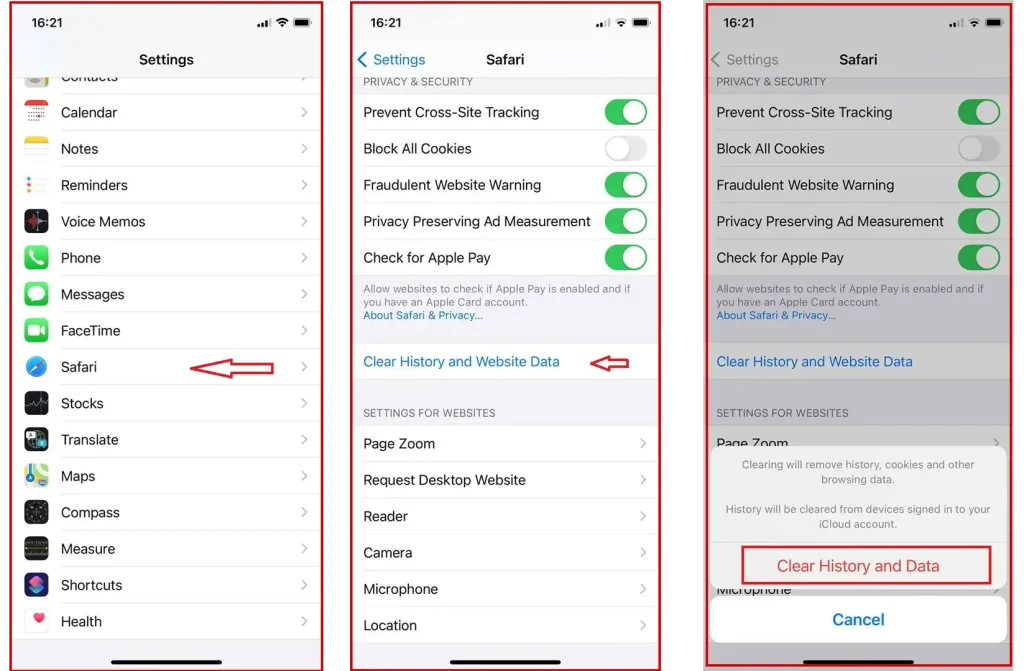
Μετά την εκκαθάριση, θα χρειαστεί να συνδεθείτε ξανά σε όλους τους ιστότοπους όπου απαιτείται αυθεντικοποίηση, και η απόδοση του προγράμματος περιήγησης μπορεί να επιβραδυνθεί, καθώς θα πρέπει να ζητά από τον διακομιστή όλες τις πληροφορίες για τη φόρτωση της σελίδας.
Πώς να καθαρίσετε την κρυφή μνήμη στο Google Chrome στο iPhone
Εάν χρησιμοποιείτε τον περιηγητή Chrome, μπορείτε επίσης να διαγράψετε το ιστορικό περιήγησης και να καθαρίσετε τα cookies.
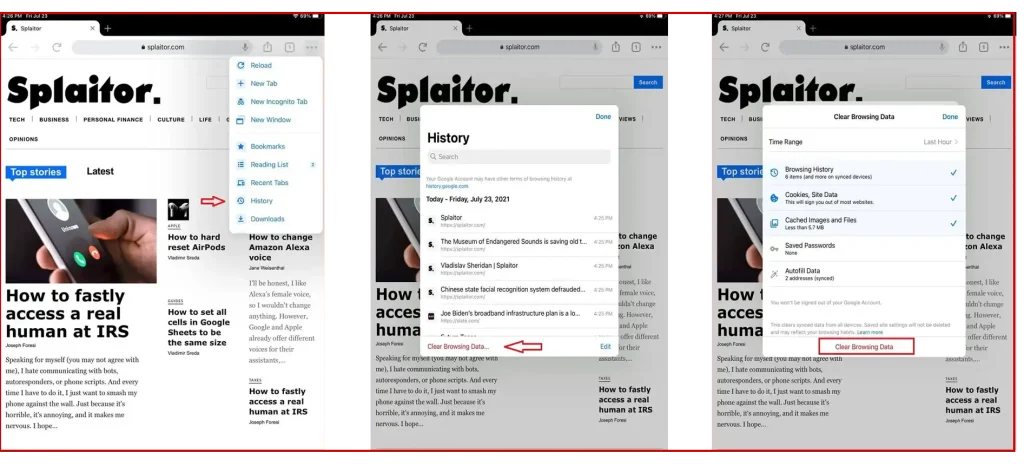
Βήματα:
- Ανοίξτε το Chrome στο iPhone σας.
- Πατήστε τις τρεις τελείες στην επάνω δεξιά γωνία της οθόνης.
- Επιλέξτε “Ιστορία” από το αναπτυσσόμενο μενού.
- Πατήστε “Διαγραφή Δεδομένων Περιήγησης” στο κάτω μέρος της οθόνης.
- Επιλέξτε τα κουτάκια για τα δεδομένα που θέλετε να διαγράψετε:
- Ιστορικό Περιήγησης
- Cookies, Δεδομένα Ιστοσελίδων
- Αποθηκευμένες Εικόνες και Αρχεία
- Επιλέξτε μια χρονική περίοδο (π.χ. “Τελευταία ώρα”, “Τελευταίες 24 ώρες”, “Όλο το διάστημα”).
- Πατήστε “Διαγραφή Δεδομένων Περιήγησης”.
- Επιβεβαιώστε την ενέργειά σας πατώντας ξανά “Διαγραφή Δεδομένων Περιήγησης” στο αναδυόμενο παράθυρο.